【教你一分钟快速去除水印 图片的水印怎么去除】 分享3个简单有效图片去水印工具,不需要用任何PS技术就能将图片上的水印去除干净,去除的水印不仅一点痕迹没有,还能保持图片的原始画质,非常值得收藏 。
1、电脑自带的3D画图
一个电脑自带的图片查看工具,提供了多种简单的图片处理功能,包括图片加水印、图片去水印、图片编辑等功能,其中图片水印功能,能够将图片上的大面积水印去除干净 。
去除的方法很简单,在桌面找到需要去水印的图片,然后右击鼠标选择使用“3D画图”方式打开查看图片,可以在页面看到各种图片编辑功能,接着点击上方的“神奇选择” 。
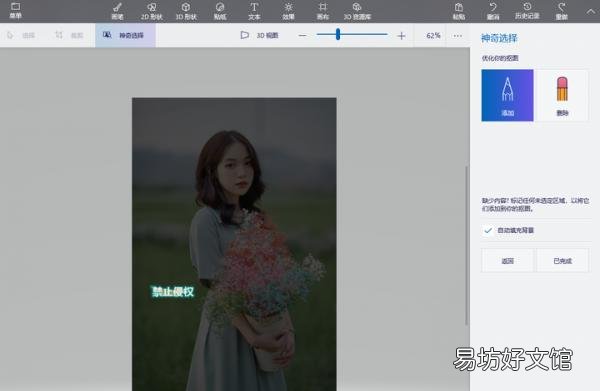
文章插图
下面会跳转到需要裁剪的区域页面,勾选图片上需要裁剪的内容,然后点击“下一步”会看水印内容被单独选中,在页面的右侧勾选“自动填充背景”和”已完成“ 。
最后会跳转到裁剪页面,在右侧的编辑选项中,找到删除按钮,点击删除就可以看到图片上的文字水印内容被消除干净 。
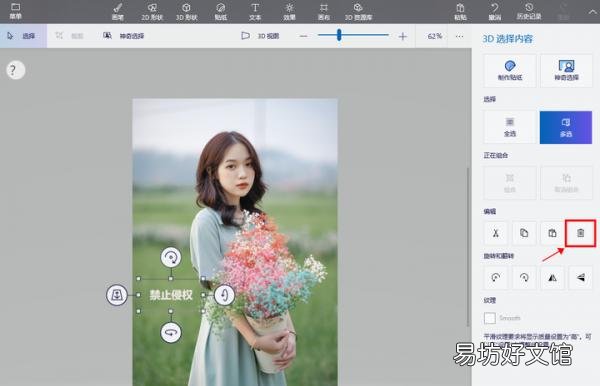
文章插图
下面看一下消除消除后的水印效果图,整体还是非常不错的,基本上看不见任何文字内容 。
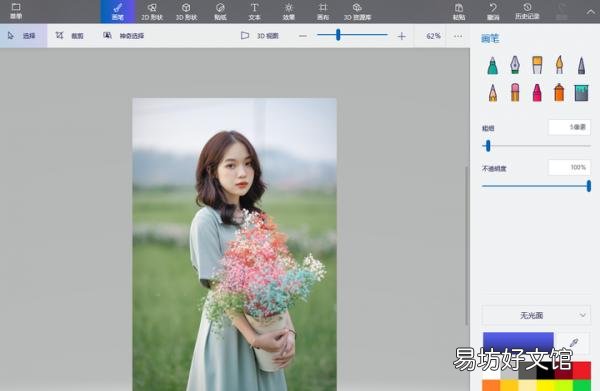
文章插图
2、迅捷图片转换器
一个非常全能的图片处理软件,支持几十种图片处理功能,包括图片格式转换、图片压缩、智能证件照、照片特效、图片去水印、图片加水印、智能消除笔等功能,所有的功能都能直接在页面的左侧找到 。
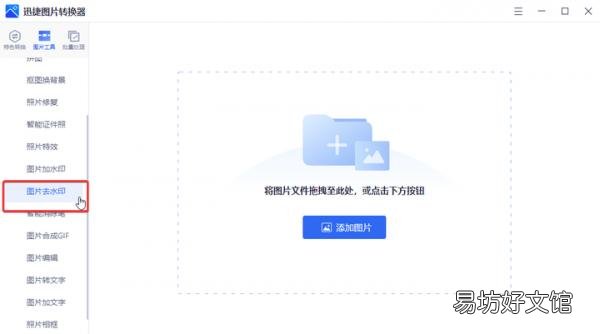
文章插图
在左侧直接点击“图片去水印”功能,上传保存的水印图片,接着可以在页面看到多种勾选水印内容的工具,可以选择矩形、涂抹、橡皮的方式选中水印,还支持放大和缩小图片选择水印,选中水印后点击开始去水印,等待一会就可以看到图片上的水印被去除干净 。
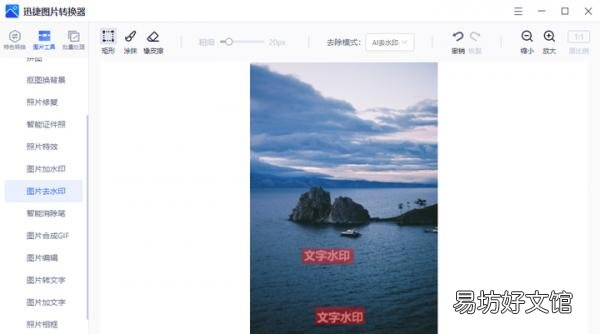
文章插图
下面是去除水印后的效果图,基本上一点都看不见水印痕迹,最后直接点击立即保存,就可以得到一张干净无水印的图片了 。
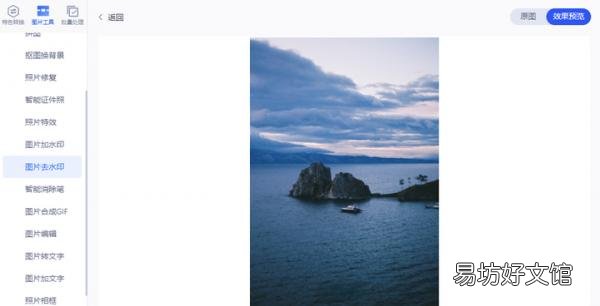
文章插图
3、改图鸭
一个手机上的图片处理工APP,提供了丰富的图片编辑功能,包括修复模糊照片、AI绘画、图片加水印、图片去水印、人像抠图日常用到的图片功能都能找到 。
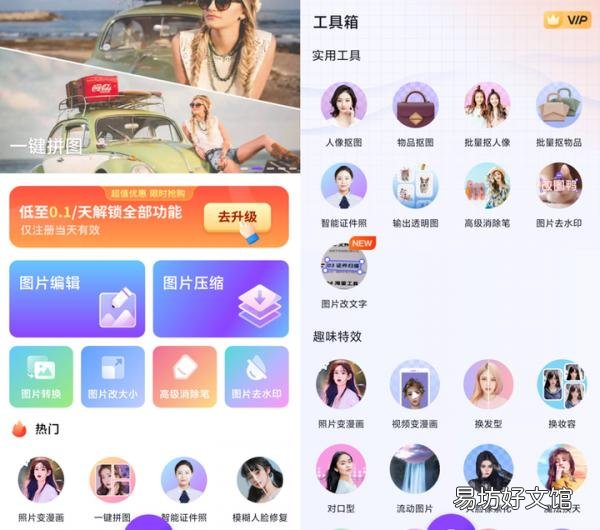
文章插图
打开首页点击下方的“工具箱”,在下个页面就可以看到“图片去水印”功能,接着点击上传带有水印的图片,点击屏幕就会出现矩形,勾选图片上的水印内容,完成后点击下一步,等待一会就可以看到图片上的水印被删除干净 。
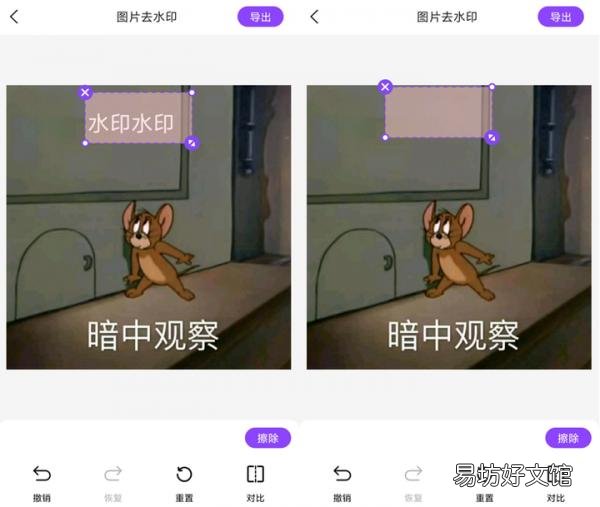
文章插图
以上就是这次和大家分享的图片去水印工具,日常从网上下载的带有水印的图片,都可以用上面这些工具去除干净 。
推荐阅读
- 只需3秒教你手机连接电视 华为手机无线投屏怎么连接电视
- 教你一键删除PPT的动画效果 如何关闭ppt所有动画效果
- 1秒教你查看浏览器里的视频缓存 浏览器缓存的视频在哪里
- 教你一键关闭自动续费的方法 苹果怎么解除自动续费功能
- 教你一键关闭iphone双重认证 关闭苹果双重认证方法
- 3个快速入睡的最佳方法 1分钟入睡方法小技巧
- 免费教你看电视节目的方法步骤 小米电视可以看电视台吗
- 教你一招解决手机发烫问题 手机发热的原因及解决方法
- 手把手教你网上注册公司 自己网上注册公司流程图解
- 手把手教你查看保修期和激活时间 如何查询华为手机的激活日期








